
# Sophia Script for Windows
**Sophia Script for Windows це найпотужніший PowerShell-модуль для тонкого налаштування Windows**
 [](https://community.chocolatey.org/packages/sophia) [](https://github.com/farag2/Sophia-Script-for-Windows)
[telegram-news-badge]: https://img.shields.io/badge/Sophia%20News-Telegram-blue?style=flat&logo=Telegram
[telegram-news]: https://t.me/sophianews
[telegram-group]: https://t.me/sophia_chat
[telegram-group-badge]: https://img.shields.io/endpoint?color=neon&label=Sophia%20Chat&style=flat&url=https%3A%2F%2Ftg.sumanjay.workers.dev%2Fsophia_chat
[discord-news-badge]: https://discordapp.com/api/guilds/1006179075263561779/widget.png?style=shield
[discord-link]: https://discord.gg/sSryhaEv79
[![Telegram][telegram-news-badge]][telegram-news]
[![Telegram][telegram-group-badge]][telegram-group]
[![Discord][discord-news-badge]][discord-link]
[](https://github.com/farag2/Sophia-Script-for-Windows/actions)
[](https://github.com/farag2/Sophia-Script-for-Windows/releases/latest)
[](../README.md)
[](./README_de-de.md)
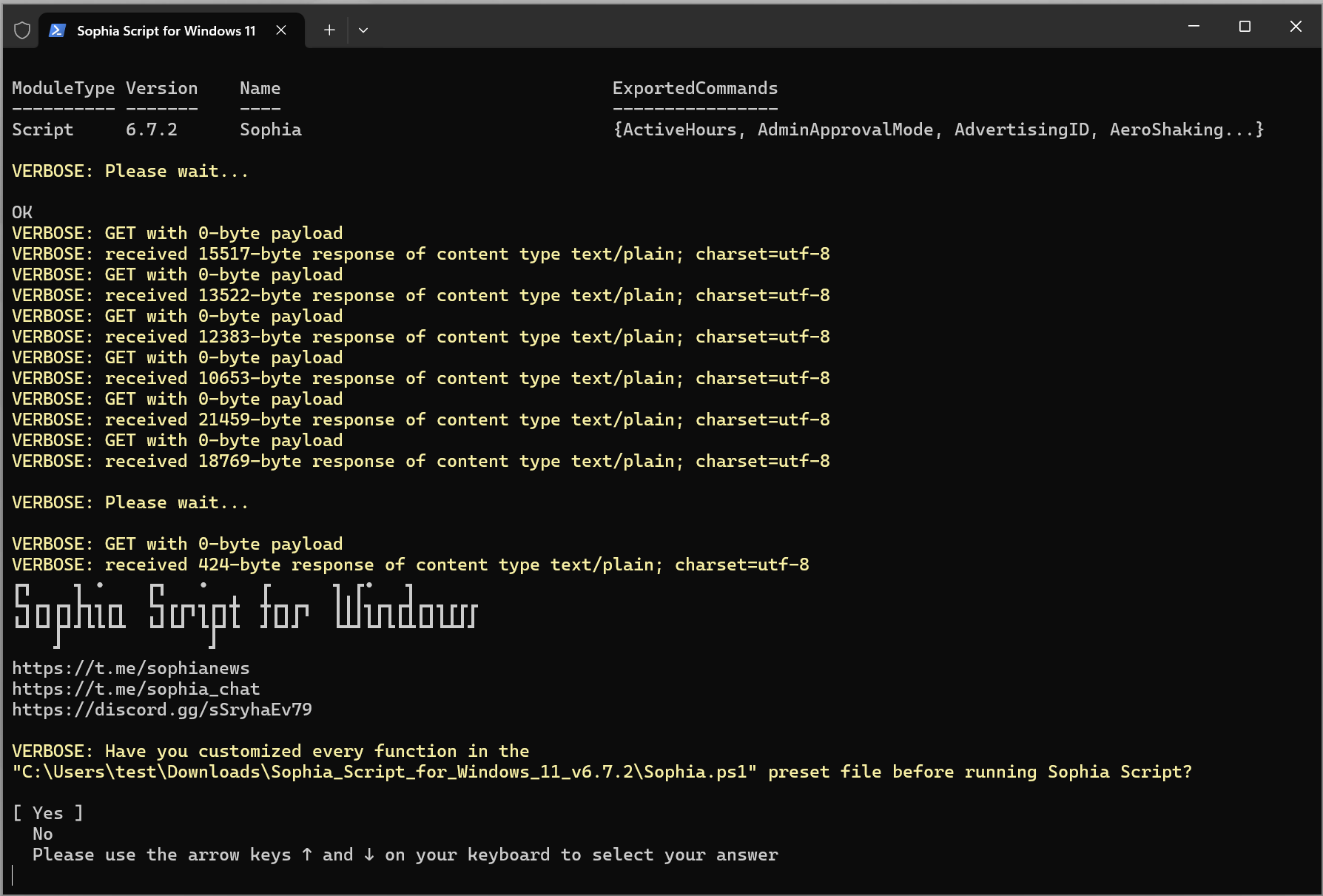
## Про Sophia Script
`Sophia Script для Windows` - найбільший модуль PowerShell на `GitHub` для тонкого налаштування і автоматизації рутинних завдань в `Windows 10` і `Windows 11`. Він пропонує сучасні UI/UX, більше 150 різних функцій і показує, як можна налаштувати Windows, не ламаючи функціонал.
Зроблено з  # Sophia Script for Windows
**Sophia Script for Windows це найпотужніший PowerShell-модуль для тонкого налаштування Windows**
 [](https://community.chocolatey.org/packages/sophia) [](https://github.com/farag2/Sophia-Script-for-Windows)
[telegram-news-badge]: https://img.shields.io/badge/Sophia%20News-Telegram-blue?style=flat&logo=Telegram
[telegram-news]: https://t.me/sophianews
[telegram-group]: https://t.me/sophia_chat
[telegram-group-badge]: https://img.shields.io/endpoint?color=neon&label=Sophia%20Chat&style=flat&url=https%3A%2F%2Ftg.sumanjay.workers.dev%2Fsophia_chat
[discord-news-badge]: https://discordapp.com/api/guilds/1006179075263561779/widget.png?style=shield
[discord-link]: https://discord.gg/sSryhaEv79
[![Telegram][telegram-news-badge]][telegram-news]
[![Telegram][telegram-group-badge]][telegram-group]
[![Discord][discord-news-badge]][discord-link]
[](https://github.com/farag2/Sophia-Script-for-Windows/actions)
[](https://github.com/farag2/Sophia-Script-for-Windows/releases/latest)
[](../README.md)
[](./README_de-de.md)
# Sophia Script for Windows
**Sophia Script for Windows це найпотужніший PowerShell-модуль для тонкого налаштування Windows**
 [](https://community.chocolatey.org/packages/sophia) [](https://github.com/farag2/Sophia-Script-for-Windows)
[telegram-news-badge]: https://img.shields.io/badge/Sophia%20News-Telegram-blue?style=flat&logo=Telegram
[telegram-news]: https://t.me/sophianews
[telegram-group]: https://t.me/sophia_chat
[telegram-group-badge]: https://img.shields.io/endpoint?color=neon&label=Sophia%20Chat&style=flat&url=https%3A%2F%2Ftg.sumanjay.workers.dev%2Fsophia_chat
[discord-news-badge]: https://discordapp.com/api/guilds/1006179075263561779/widget.png?style=shield
[discord-link]: https://discord.gg/sSryhaEv79
[![Telegram][telegram-news-badge]][telegram-news]
[![Telegram][telegram-group-badge]][telegram-group]
[![Discord][discord-news-badge]][discord-link]
[](https://github.com/farag2/Sophia-Script-for-Windows/actions)
[](https://github.com/farag2/Sophia-Script-for-Windows/releases/latest)
[](../README.md)
[](./README_de-de.md)
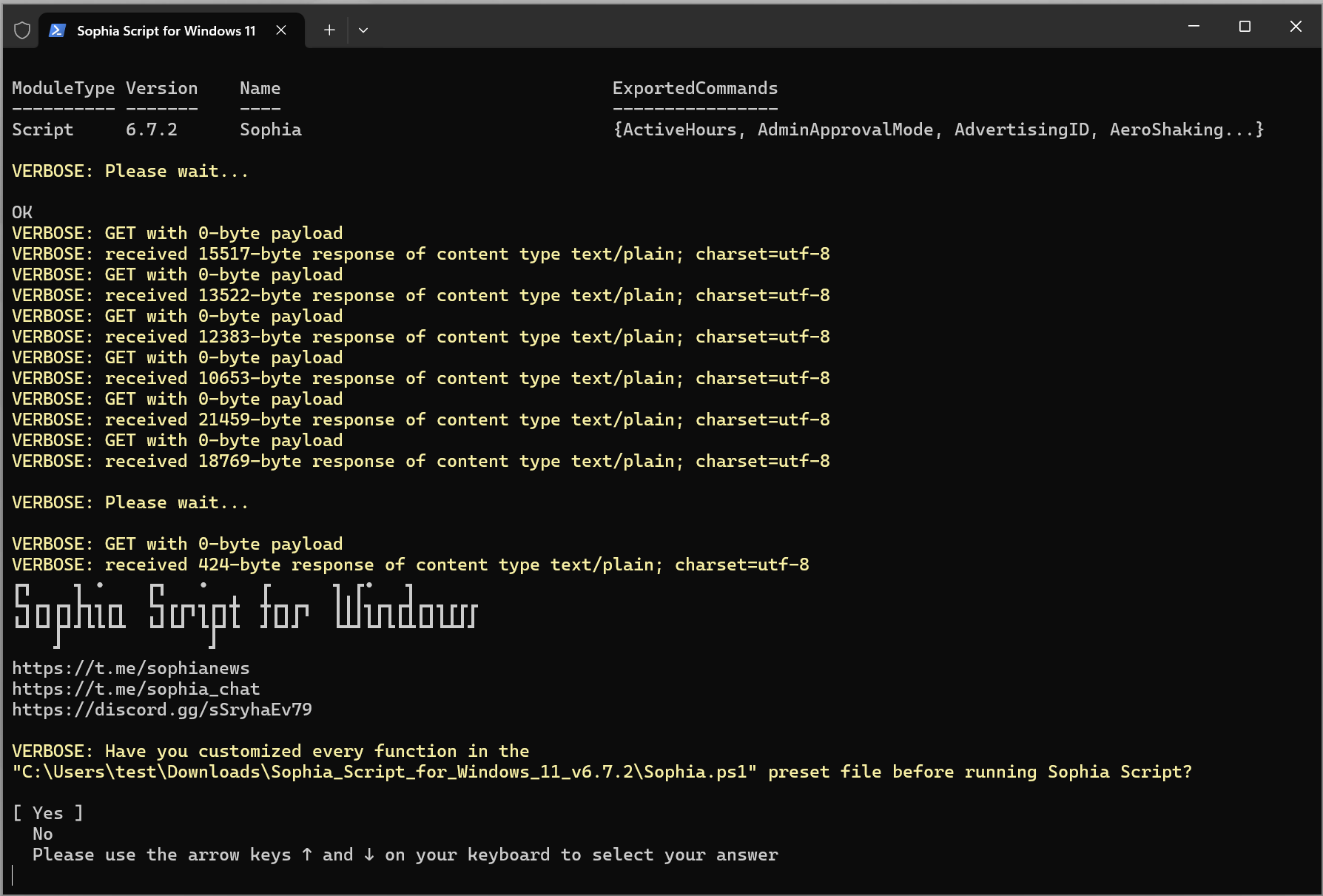
 до Windows.
## Зміст
* [Як користуватися](#як-користуватися)
* [Як завантажити Sophia Script через PowerShell](#завантажити-через-powershell)
* [Вручну](#вручну)
* [Wrapper](#wrapper)
* [How to run the specific function(s)](#як-запустити-певну-функціюї)
* [Пожертвування](#пожертвування)
* [Системні вимоги](#системні-вимоги)
* [Ключові особливості](#ключові-особливості)
* [Скріншоти](#скріншоти)
* [Відео](#відео)
* [Як перекласти](#як-перекласти)
* [Медіа](#медіа)
* [SophiApp](#sophiapp-c--wpf)
## Як користуватися
> [!IMPORTANT]
> Кожна зміна у файлі налаштувань має відповідну функцію для відновлення налаштувань за замовчуванням. Запускати скрипт найкраще на свіжій установці, оскільки запуск на неправильно налаштованій системі може призвести до виникнення помилок.
> [!WARNING]
> Запуск додатку можливий лише якщо в системі присутній один користувач з правами адміністратора;
>
> `SophiApp` може не працювати на "самопальних" збірках Windows. Особливо, якщо збірка була створена так, що в ній спеціально було зламано Microsoft Defender і вимкнено телеметрію, вирізавши системні компоненти.
## Завантажити через PowerShell
* Завантажте актуальний архів Sophia Script, викликавши (`також не від імені адміністратора`) в PowerShell
```powershell
iwr script.sophia.team -useb | iex
```
Команда завантажить і розпакує останній архів Sophia Script (`без запуску`) відповідно до того, під якою версією Windows і PowerShell він запускається. Якщо запустити її, наприклад, в Windows 11 через PowerShell 5.1, вона завантажить Sophia Script для `Windows 11 PowerShell 5.1`.
### Вручну
* Завантажити [архів](https://github.com/farag2/Sophia-Script-for-Windows/releases/latest) згідно з вашою версією Windows і PowerShell;
* Розпакуйте архів;
* Перегляньте файл `Sophia.ps1` для налаштування функцій, які потрібно запустити;
* Помістіть символ `#` перед функцією, якщо ви не бажаєте, щоб вона виконувалась.
* Приберіть символ `#` перед функцією, якщо ви бажаєте, щоб вона виконувалась.
* Скопіюйте весь шлях до `Sophia.ps1`
* У `Windows 10` натисніть і утримуйте клавішу Shift, клацніть правою кнопкою миші на `Sophia.ps1` і виберіть Копіювати як шлях;
* У `Windows 11` клацніть правою кнопкою миші на `Sophia.ps1` і виберіть `Копіювати як шлях`.
* Відкрийте `Windows PowerShell`
* У `Windows 10` натисніть `Файл` у Провіднику файлів, наведіть курсор на `Відкрити Windows PowerShell` і виберіть `Відкрити Windows PowerShell від імені адміністратора` [(покрокова інструкція зі скріншотами)](https://www.howtogeek.com/662611/9-ways-to-open-powershell-in-windows-10/);
* У `Windows 11` натисніть правою кнопкою миші на іконку Windows і відкрийте `Термінал Windows (Адміністратор)`.
* Встановіть політику виконання, щоб мати змогу запускати сценарії лише у поточному сеансі PowerShell;
```powershell
Set-ExecutionPolicy -ExecutionPolicy Bypass -Scope Process -Force
```
### Windows 11
https://github.com/user-attachments/assets/2654b005-9577-4e56-ac9e-501d3e8a18bd
### Windows 10
https://github.com/user-attachments/assets/f5bda68f-9509-41dc-b3b1-1518aeaee36f
## Wrapper
* Завантажте [останню](https://github.com/farag2/Sophia-Script-for-Windows/releases/latest) версію Wrapper
* Завантажте та розпакуйте архів;
* Запустіть `SophiaScriptWrapper.exe` та імпортуйте `Sophia.ps1`;
* `Sophia.ps1` повинен знаходитись у тій папці `Sophia Script`;
* Wrapper має рендеринг інтерфейсу в реальному часі
* Налаштуйте кожну функцію;
* Відкрийте вкладку `Console Output` і натисніть `Run PowerShell`.
### Як запустити певну функцію(ї)
* Повторіть усі кроки з розділу [Вручну](#manual-method) і зупиніться на кроці встановлення політики виконання скриптів у `PowerShell`;
* Для запуску певної функції(й) [запустити](https://docs.microsoft.com/ru-ru/powershell/module/microsoft.powershell.core/about/about_operators#dot-sourcing-operator) необхідно запустити файл `Functions.ps1`:
```powershell
# З крапкою на початку
. .\Functions.ps1
```
* Тепер можна зробити так (лапки обов'язкові)
```powershell
Sophia -Functions
до Windows.
## Зміст
* [Як користуватися](#як-користуватися)
* [Як завантажити Sophia Script через PowerShell](#завантажити-через-powershell)
* [Вручну](#вручну)
* [Wrapper](#wrapper)
* [How to run the specific function(s)](#як-запустити-певну-функціюї)
* [Пожертвування](#пожертвування)
* [Системні вимоги](#системні-вимоги)
* [Ключові особливості](#ключові-особливості)
* [Скріншоти](#скріншоти)
* [Відео](#відео)
* [Як перекласти](#як-перекласти)
* [Медіа](#медіа)
* [SophiApp](#sophiapp-c--wpf)
## Як користуватися
> [!IMPORTANT]
> Кожна зміна у файлі налаштувань має відповідну функцію для відновлення налаштувань за замовчуванням. Запускати скрипт найкраще на свіжій установці, оскільки запуск на неправильно налаштованій системі може призвести до виникнення помилок.
> [!WARNING]
> Запуск додатку можливий лише якщо в системі присутній один користувач з правами адміністратора;
>
> `SophiApp` може не працювати на "самопальних" збірках Windows. Особливо, якщо збірка була створена так, що в ній спеціально було зламано Microsoft Defender і вимкнено телеметрію, вирізавши системні компоненти.
## Завантажити через PowerShell
* Завантажте актуальний архів Sophia Script, викликавши (`також не від імені адміністратора`) в PowerShell
```powershell
iwr script.sophia.team -useb | iex
```
Команда завантажить і розпакує останній архів Sophia Script (`без запуску`) відповідно до того, під якою версією Windows і PowerShell він запускається. Якщо запустити її, наприклад, в Windows 11 через PowerShell 5.1, вона завантажить Sophia Script для `Windows 11 PowerShell 5.1`.
### Вручну
* Завантажити [архів](https://github.com/farag2/Sophia-Script-for-Windows/releases/latest) згідно з вашою версією Windows і PowerShell;
* Розпакуйте архів;
* Перегляньте файл `Sophia.ps1` для налаштування функцій, які потрібно запустити;
* Помістіть символ `#` перед функцією, якщо ви не бажаєте, щоб вона виконувалась.
* Приберіть символ `#` перед функцією, якщо ви бажаєте, щоб вона виконувалась.
* Скопіюйте весь шлях до `Sophia.ps1`
* У `Windows 10` натисніть і утримуйте клавішу Shift, клацніть правою кнопкою миші на `Sophia.ps1` і виберіть Копіювати як шлях;
* У `Windows 11` клацніть правою кнопкою миші на `Sophia.ps1` і виберіть `Копіювати як шлях`.
* Відкрийте `Windows PowerShell`
* У `Windows 10` натисніть `Файл` у Провіднику файлів, наведіть курсор на `Відкрити Windows PowerShell` і виберіть `Відкрити Windows PowerShell від імені адміністратора` [(покрокова інструкція зі скріншотами)](https://www.howtogeek.com/662611/9-ways-to-open-powershell-in-windows-10/);
* У `Windows 11` натисніть правою кнопкою миші на іконку Windows і відкрийте `Термінал Windows (Адміністратор)`.
* Встановіть політику виконання, щоб мати змогу запускати сценарії лише у поточному сеансі PowerShell;
```powershell
Set-ExecutionPolicy -ExecutionPolicy Bypass -Scope Process -Force
```
### Windows 11
https://github.com/user-attachments/assets/2654b005-9577-4e56-ac9e-501d3e8a18bd
### Windows 10
https://github.com/user-attachments/assets/f5bda68f-9509-41dc-b3b1-1518aeaee36f
## Wrapper
* Завантажте [останню](https://github.com/farag2/Sophia-Script-for-Windows/releases/latest) версію Wrapper
* Завантажте та розпакуйте архів;
* Запустіть `SophiaScriptWrapper.exe` та імпортуйте `Sophia.ps1`;
* `Sophia.ps1` повинен знаходитись у тій папці `Sophia Script`;
* Wrapper має рендеринг інтерфейсу в реальному часі
* Налаштуйте кожну функцію;
* Відкрийте вкладку `Console Output` і натисніть `Run PowerShell`.
### Як запустити певну функцію(ї)
* Повторіть усі кроки з розділу [Вручну](#manual-method) і зупиніться на кроці встановлення політики виконання скриптів у `PowerShell`;
* Для запуску певної функції(й) [запустити](https://docs.microsoft.com/ru-ru/powershell/module/microsoft.powershell.core/about/about_operators#dot-sourcing-operator) необхідно запустити файл `Functions.ps1`:
```powershell
# З крапкою на початку
. .\Functions.ps1
```
* Тепер можна зробити так (лапки обов'язкові)
```powershell
Sophia -Functions